电脑插上显卡蓝屏怎么办(win10系统安装显卡驱动蓝屏怎么办?)
小编:小丢
更新时间:2022-11-16
有很多Win10系统用户在安装显卡驱动之后,电脑突然蓝屏了,这可能是因为显卡驱动和系统发生了冲突导致的,那么win10系统安装显卡驱动蓝屏怎么办呢?今天就为大家分享win10系统安装显卡驱动蓝屏的解决方法。
或许大家可以试着下载快快蓝屏修复助手(点击即可下载)<<<<,作为一款优秀的蓝屏修复工具,不仅能够帮助用户对电脑出现的问题进行检测,并且还会在检测结束后提供检验报告,告诉用户问题所在,十分的方便。
操作步骤如下:
1、首先进安全模式。(以前有分享过Win10如何进安全模式)
2、右键点击开始菜单,然后选择“设备管理器”,如图所示:
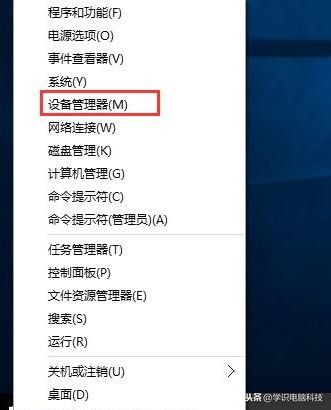
3、打开设备管理器后,找到显示适配器,卸载显卡驱动即可。如图所示:
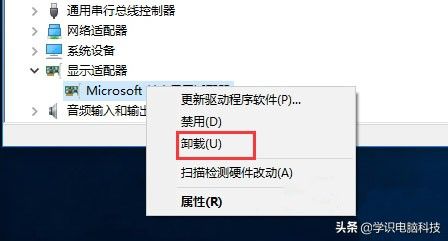
4、进入Win10正常模式后,再重新安装兼容Win10系统的显卡驱动程序。















